Às vezes, o Microsoft Teams pode gerar a seguinte mensagem de erro: “Você não pode fazer ou receber chamadas no momento. Tente reiniciar o aplicativo. Isso pode resolver o problema.”. Isso geralmente acontece do nada.
Como o alerta sugere, reiniciar o aplicativo de desktop Teams ajuda. Mas esta é apenas uma solução temporária. Mesmo se você reiniciar o PC, o erro voltará alguns minutos depois.
O Microsoft Teams afirma que você não pode fazer ou receber chamadas agora
Limpe o Cache
Limpar todos os arquivos temporários armazenados na pasta Teams Cache pode ajudá-lo a corrigir esse problema. Como um lembrete rápido, os arquivos de cache podem interferir em alguns dos recursos do aplicativo.
- Clique na barra de pesquisa do Windows e copie e cole % AppData% \ Microsoft \ teams. Pressione Enter para abrir a pasta de cache Teams.

- Em seguida, localize e exclua as pastas listadas abaixo:
- % AppData% \ Microsoft \ teams \ application cache \ cache
- % AppData% \ Microsoft \ teams \ blob_storage
- % AppData% \ Microsoft \ teams \ databases
- % AppData% \ Microsoft \ teams \ cache
- % AppData% \ Microsoft \ teams \ gpucache
- % AppData% \ Microsoft \ teams \ Indexeddb
- % AppData% \ Microsoft \ teams \ Local Storage
- % AppData% \ Microsoft \ teams \ tmp
- Reinicialize sua máquina. Inicie o Teams e verifique se você pode fazer e receber ligações.
Verifique as políticas de chamada
Tão importante quanto, certifique-se de ter todas as permissões de chamada necessárias para fazer e receber chamadas nas equipes. Por exemplo, talvez alguém editou as políticas recentemente. Se sua conta for gerenciada por uma organização, entre em contato com seu administrador de TI. Informe-os sobre o seu problema e eles farão as verificações necessárias.
Faça login no seu computador remotamente
Outra solução interessante consiste em conectar-se ao seu computador remotamente. Ou seja, tente controlar seu computador de outro PC.
- Adicione uma nova conta de usuário.
- Navegar para Definições → Contas → Família e outros usuários.
- Depois disso, clique em Adicionar outra pessoa a este PC → adicione o nome de usuário e domínio.

- Adicione essa conta de usuário à área de trabalho remota também.
- Vamos para Definições → Sistema → Remover área de trabalho (painel esquerdo).
- Navegar para Contas de usuário → Selecione os usuários que podem acessar remotamente este PC.
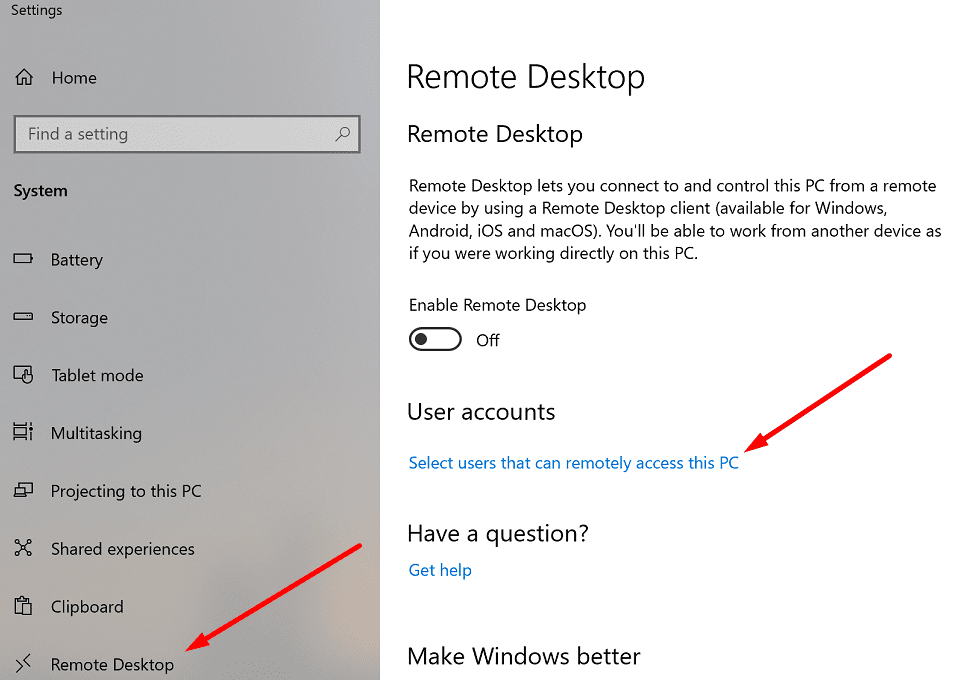
- Clique em Adicionar → adicione o nome de usuário com uma função padrão.
- Agora, use essa conta para fazer login em seu computador remotamente. Lance equipes e inicie uma chamada. Em seguida, efetue logout.
- Reinicie o computador, faça login novamente no Teams e verifique se você pode fazer e receber chamadas.
Reinstalar equipes
Verifique se você está recebendo o mesmo erro em outro computador. Faça login em sua conta da Microsoft em outra máquina e repita a ação que inicialmente acionou o erro.
Se o erro desaparecer, isso indica que o problema pode estar no primeiro computador. Reinstalar equipes pode ajudá-lo a consertá-lo.
- Lançar o Painel de controle, vamos para Programas e selecione Desinstalar um programa.
- Clique em Times e acertar o Desinstalar botão.

- Em seguida, navegue para % UserProfile% \ AppData \ Local \ Microsoft \ Teams e exclua as pastas locais.
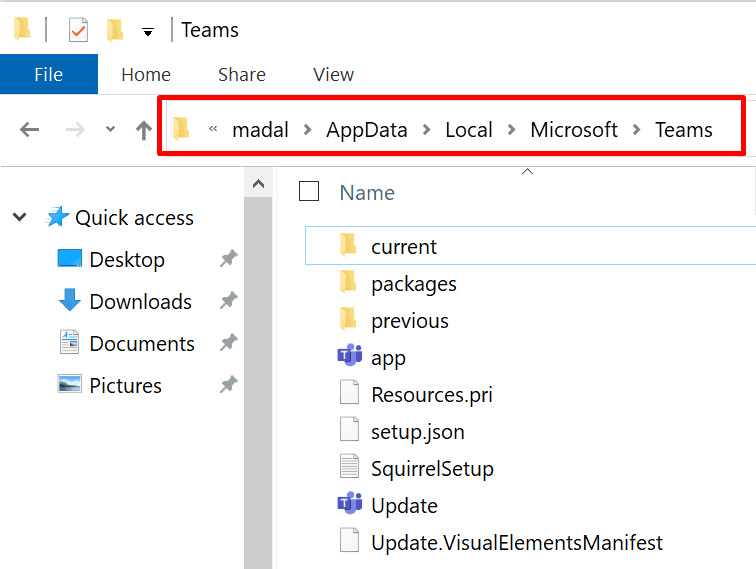
- Reinicie o seu computador e baixe o aplicativo para desktop novamente.
Esperamos que este guia tenha ajudado você a restaurar todas as funcionalidades do Microsoft Teams. Que problemas não conseguir fazer uma chamada causou a você? Compartilhe sua experiência conosco abaixo.